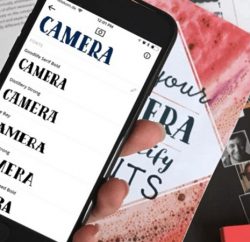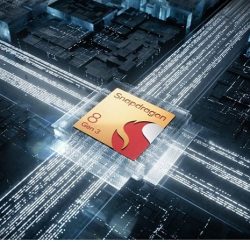Với nhiều người dùng điện thoại Android thì việc hết dung lượng bộ nhớ là một nỗi ám ảnh. Khi bộ nhớ không đủ, người dùng không thể cài đặt thêm ứng dụng mới, hay lưu trữ dữ liệu, hình ảnh… và ảnh hưởng cả hiệu suất hoạt động của thiết bị. Khi đó người dùng có thể chọn cách chuyển ứng dụng sang thẻ nhớ để giải phóng dung lượng bộ nhớ trong trên máy bằng các cách sau.
5 mẹo chuyển ứng dụng sang thẻ nhớ trên điện thoại Android
Việc chuyển ứng dụng từ điện thoại sang thẻ nhớ trên điện thoại Android giúp giải phóng dung lượng lưu trữ Android. Để thực hiện thao tác này, bạn có thể tham khảo một trong những giải pháp dưới đây.
1. Sử dụng thẻ nhớ làm bộ nhớ trong trên Android
Kể từ phiên bản hệ điều hành Android 6.0 Marshmallow, nhà phát triển Google đã bổ sung thêm tính năng mới cho phép người dùng có thể sử dụng thẻ nhớ làm bộ nhớ trong. Sau đó người dùng có thể chuyển ứng dụng sang thẻ nhớ để giải phóng dung lượng bộ nhớ trong, cho phép lưu trữ thêm dữ liệu mới, đồng thời đảm bảo hiệu hiệu suất sử dụng thiết bị.
Chi tiết cách cài đặt thẻ nhớ làm bộ nhớ trong máy tính thực hiện như sau:
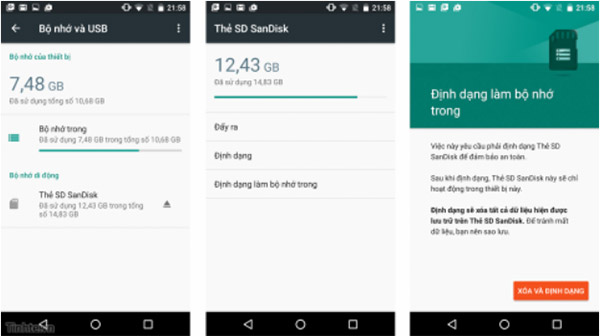
Sử dụng thẻ nhớ làm bộ nhớ trong trên Android
Bước 1: Trước tiên, người dùng cần gắn thẻ nhớ vào điện thoại. Lưu ý, nên chọn thẻ nhớ Class 10 trở lên và có tốc độ tối thiểu là 30 MB/s. Sau đó bạn nên lưu trữ những dữ liệu quan trọng trên thẻ trước khi thực hiện bởi việc này có thể xóa bộ dữ liệu trên thẻ nhớ.
Bước 2: Bạn đi tiếp đến mục Settings (Cài đặt) >> Storage (Lưu trữ) >> chọn thẻ nhớ >> Storage Settings (Cài đặt lưu trữ) >> Format as internal >> Erase & Format.
Lưu ý, nếu điện thoại Android tự nhận diện thẻ nhớ mới, thì bạn cần chọn mục Use as internal storage và làm theo các bước hướng dẫn sau đó.
2. Chuyển ứng dụng sang thẻ nhớ trên phiên bản Android 8.0 Oreo
Với cách chuyên ứng dụng sang thẻ nhớ trên điện thoại Android, người dùng cần thực hiện lần lượt các bước sau: Mở mục Settings (Cài đặt) >> Apps & notifications (Ứng dụng & thông báo) >> App info (Thông tin ứng dụng).

Sau đó bạn tìm đến ứng dụng cần chuyển từ bộ nhớ trong điện thoại sang thẻ nhớ, rồi chọn mục Storage >> Internal shared storage >> Move.
Tuy nhiên người dùng cần lưu ý, không phải ứng dụng nào cũng có sẵn tùy chọn tính năng này. Khi muốn chuyển ứng dụng lưu trữ trở lại bộ nhớ trong thì chỉ cần thực hiện các bước ngược lại là được.
3. Cách chuyển ứng dụng sang thẻ nhớ trên Android 7.0 và 6.0
Tương tự như trên hệ điều hành Android 8.0 Oreo, người dùng thực hiện như sau: Mở phần Settings (Cài đặt) >> Apps (Ứng dụng) >> chọn ứng dụng cần chuyển sang thẻ nhớ >> chọn Storage >> Change >> Internal shared storage.
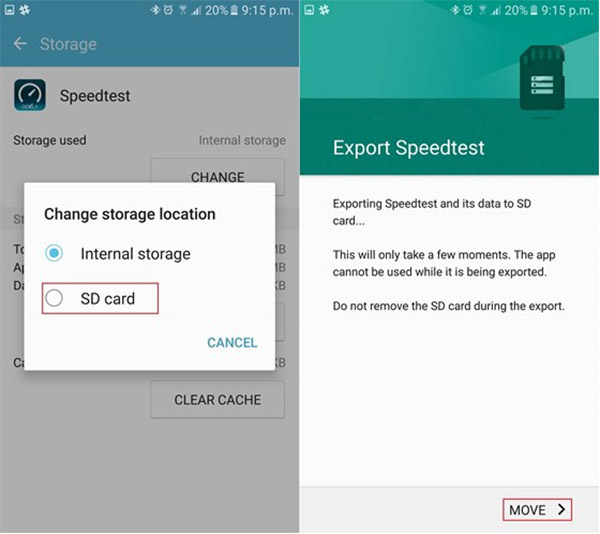
Lưu ý, tùy thuộc kích thước ứng dụng, thời gian chuyển sẽ nhanh hay chậm. Người dùng có thể áp dụng cách này cho phiên bản Android 7.0 và 6.0.
4. Chuyển ứng dụng sang thẻ nhớ trên phiên bản Android 5.0 Lollipop
Trên phiên bản hệ điều hành Android 5.0, hiện chưa được hỗ trợ tính năng chuyển ứng dụng từ bộ nhớ trong sang thẻ nhớ. Tuy nhiên, hiện người dùng vẫn có thể thực hiện theo cách thủ công như sau: Settings (Cài đặt) >> Apps (Ứng dụng) >> tìm đến ứng dụng cần chuyển sang thẻ nhớ >> chọn Storage >> Move to SD Card.
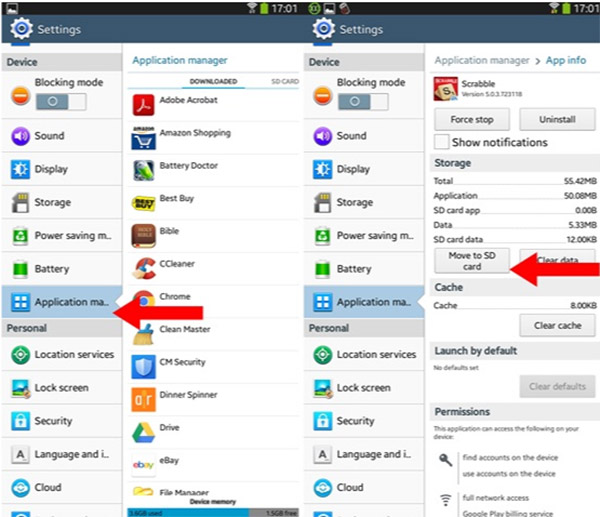
Lưu ý, nếu bạn không thể tìm thấy tùy chọn này đồng nghĩa ứng dụng không được hỗ trợ tính năng này.
5. Phần mềm chuyển ứng dụng sang thẻ nhớ Link2SD
Bên cạnh những tính năng chuyển ứng dụng sang thẻ nhớ trên điện thoại tại mục cài đặt, người dùng có thể sử dụng ứng dụng từ bên thứ ba. Một số ứng dụng phổ biến có thể kể đến như App2SD, FolderMount hoặc Link2SD.
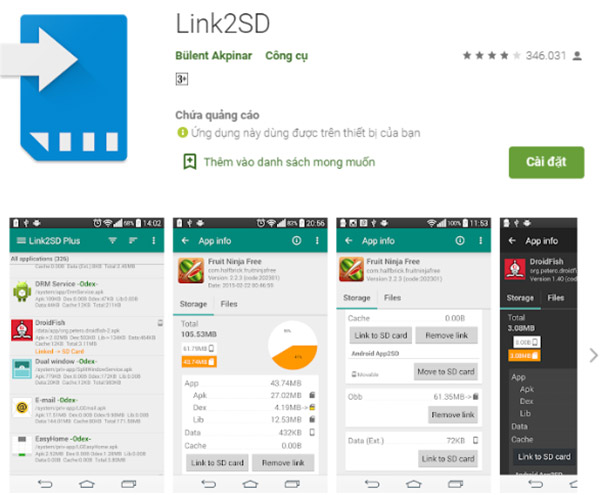
Phần mềm chuyển ứng dụng sang thẻ nhớ Link2SD
Ví dụ với phần mềm Link2SD, người dùng có thể tải và cài đặt phần mềm cho Android tại đây. Sau đó, bạn mở ứng dụng Link2SD và cấp quyền cho ứng dụng với thiết bị đã root. Tiếp theo, bạn chỉ cần tìm đến ứng dụng cần chuyển từ bộ nhớ trong sang thẻ nhớ. Tại đây, bạn có thể chọn mục Link to SD Card (với máy đã root) hoặc Move to SD Card (với máy chưa root).
Trường hợp người dùng muốn chuyển đồng thời nhiều ứng dụng cùng lúc sang thẻ nhớ, hãy chọn biểu tượng menu tại góc trên bên phải và chọn Multi-select. Sau đó bạn thực hiện lại tương tự các bước kể trên.
Với những mẹo trên đây hy vọng sẽ giúp người dùng nhanh chóng chuyển ứng dụng sang thẻ nhớ trên điện thoại Android để giải phóng không gian lưu trữ trên điện thoại. Nếu bạn thấy những thông tin này hữu ích thì đừng quên lưu lại và chia sẻ cùng mọi người.